Cara memulakan dagangan dalam MetaTrader 5: tutorial pemula

Pemula percaya bahawa MetaTrader 5 hanya untuk pedagang profesional. Tutorial langkah demi langkah boleh didapati di sini untuk memecahkan mitos. MT5 ialah versi lanjutan MetaTrader dan menyediakan pengalaman dagangan yang lebih baik. Kaji artikel untuk menavigasi terminal, mengikut arahan dengan tangkapan skrin, pautan berguna dan petua untuk pemula.
Apakah itu MetaTrader 5 (MT5)?
MetaTrader 5 ialah platform dagangan yang dibangunkan oleh MetaQuotes Software. Platform ini digunakan secara meluas untuk dagangan dalam talian lanjutan dengan pelbagai pilihan instrumen, analisis teknikal dan asas, serta perdagangan automatik. MetaTrader 5 selamat, boleh disesuaikan dan percuma.
Apakah perbezaan antara MT4 dengan MT5?
MetaTrader 5 adalah pengganti kepada MetaTrader 4, tetapi bukan platform yang sama. MT4 dikeluarkan pada tahun 2005 dan menjadi perdagangan gaya klasik dalam industri. Atas sebab itu, MT5, yang dikeluarkan lima tahun kemudian, agak kurang popular.
Perbezaan utama antara MT5 dengan MT4 adalah MT5 mempunyai fungsi unggul yang menyediakan akses kepada rangkaian pasaran, instrumen dan peluang yang lebih luas. MT5 berfungsi lebih pantas dan direka bentuk untuk berdagang dengan pergantungan sepenuhnya pada alat analisis.
On Headway, MetaTrader 5 is best for trading stocks, indices, and commodities with lower spreads and quick market execution. See the comparison of MT5 and MT4 to evaluate the difference yourself.
Arahan yang berikut akan membantu anda menavigasi MT5 sedikit demi sedikit.
Bagaimanakah cara menyediakan MetaTrader 5?
If you need MT5 in offline mode, it is free of charge to download and install. There are software versions available for Windows and macOS, Android and iOS.
Untuk pengguna desktop:
- Go to the platform page.
- Pilih MT5 untuk sistem pengendalian peranti anda.
- Klik Muat turun.
- Cari fail .exe dalam Muat Turun anda pada peranti.
- Jalankan fail .exe dan ikut arahan pemasangan.
Untuk pengguna mudah alih:
- Pergi ke Google Play atau App Store.
- Cari MetaTrader 5 (dikuasakan oleh MetaQuotes Software Corp.).
- Klik Pasang.
- Jalankan aplikasi.
Bagaimanakah cara mengelog masuk ke terminal?
Proses mengelog masuk adalah perlu untuk kerja di terminal. Tanpa log masuk, anda tidak boleh melihat sebut harga langsung, membuka dan menutup kedudukan, atau mengkaji spesifikasi kontrak. Untuk mengelog masuk, anda memerlukan akaun dagangan Headway. Jika anda belum lagi membuka akaun, lakukan sekarang.
Untuk pengguna desktop:
Program ini memerlukan log masuk dan kata laluan anda semasa dijalankan buat kali pertama.
Kemudian, anda boleh mengelog masuk secara manual:
- Pergi ke Fail → Log Masuk ke Akaun Dagangan. Tetingkap Log Masuk muncul.
- Choose a server depending on the account type: live server or demo server with the IP information you got when creating an account.
- Nyahtanda Simpan kata laluan jika anda ingin mengelog keluar daripada akaun anda setiap kali anda menutup terminal.
Of notice: If you download MetaTrader 5 from other sources, you need to type in the IP address when logging in. For each account type (demo or real), the IP address is different. You can find it in the email you received after opening your trading account (see MetaTrader server). Click on the empty Server field and enter the IP manually.
Sekiranya anda terlupa kata laluan anda:
- Pergi ke Ruang Peribadi anda.
- Klik pada nombor akaun dagangan anda.
- Pilih Lihat kata laluan.
Jika anda ingin menukar kata laluan akaun dagangan anda:
- Pergi ke Ruang Peribadi, halaman Papan Pemuka .
- Klik pada nombor akaun dagangan.
- Pilih Maklumat lanjut dalam menu jatuh bawah. Anda diubah hala ke halaman dengan sejarah akaun.
- Cari akaun yang diperlukan dalam senarai.
- Klik pada ikon buka kunci dalam lajur Tetapkan Semula Kata Laluan .
- Dalam tetingkap timbul, cipta kata laluan baharu dan taipkan kata laluan induk untuk tujuan pengesahan.
- Klik Tetapkan Kata Laluan.
Untuk pengguna mudah alih:
Program ini memerlukan log masuk dan kata laluan anda semasa dijalankan buat kali pertama.
Kemudian, anda boleh mengelog masuk secara manual:
- Ketik butang di sudut atas sebelah kiri.
- Ketik “+” untuk menambah akaun baharu.
- Cari Headway dalam senarai broker.
- Taipkan log masuk dan kata laluan anda yang dijana secara automatik semasa anda mencipta akaun. Anda boleh menemukan butiran tersebut di Ruang Peribadi: klik nombor akaun dan pilih Lihat kata laluan.
- Choose a server depending on the account type: live server or demo server with the IP information you got when creating an account.
- Nyahtanda Simpan kata laluan jika anda ingin mengelog keluar daripada akaun anda setiap kali anda menutup terminal.
Sekiranya anda terlupa kata laluan anda:
- Pergi ke Ruang Peribadi anda.
- Klik pada nombor akaun dagangan anda.
- Pilih Lihat kata laluan.
Gambaran keseluruhan terminal MetaTrader 5
Kini terminal anda telah disediakan. Banyak perkara yang berlaku di sini. Ketahui lebih lanjut tentang perkara yang anda mula-mula lihat (bermula dari bahagian atas sebelah kiri):
Menu utama. Di sini anda menemukan semua perintah dan fungsi: operasi dengan carta, alat analisis, tetapan platform dan banyak lagi.
- Fail. Mengurus akaun dagangan anda, mengelog masuk dan keluar, menyimpan carta.
- Lihat. Mengurus persediaan terminal (bahasa dan tetingkap) dan senarai simbol (iaitu, instrumen dagangan yang tersedia).
- Sisip. Mengurus penunjuk dan alat lain yang digunakan untuk analisis teknikal.
- Carta. Mengurus operasi analitis dengan carta.
- Alat. Ciri untuk persediaan terminal lanjutan.
- Tetingkap. Mengurus paparan carta.
- Bantuan. Tutorial, video dan bahan lain untuk navigasi yang lebih baik. Bahagian terbaik untuk pemula.
Bar alat. Set alat dan ciri boleh suai yang paling kerap digunakan.
Sistem Pembelajaran (Pencapaian). Sistem ini mempunyai lebih 100 petua penggunaan yang boleh anda buka pada bila-bila masa dan mendalami konsep pengendalian melalui MetaTrader 5. Semakin kerap anda mengkaji platform, semakin banyak kemajuan yang anda mampu capai.
Tetingkap Data. Maklumat harga yang tepat, penunjuk diguna pakai dan data Penasihat Pakar semuanya disimpan di satu tempat.
Market Watch. Gunakan laman web ini untuk memantau instrumen dagangan anda: data harga dan pergerakan, carta, spesifikasi dan tawaran kedudukan yang pantas.
Navigator. Tetingkap untuk membantu anda bertukar antara berbilang akaun dagangan atau menggunakan robot dan penunjuk untuk berdagang.
Carta dan Bar Pertukaran Carta. Ruang untuk memantau carta masa nyata dan menggunakan alat analisis teknikal. Anda boleh memaparkan sebarang carta dengan 21 rangka masa, dari satu minit (M1) hingga satu bulan (MN1).
Kotak Peralatan. Di bahagian ini tersimpan sumber berguna: sejarah dan pemberitahuan akaun anda, berita platform, artikel dagangan dan seumpamanya. Tab yang paling penting di sini ialah Perdagangan iaitu tempat anda mengurus kedudukan terbuka anda.
Penguji Strategi. Bahagian Pro untuk pedagang berpengalaman yang ingin menguji dan mengoptimumkan Penasihat Pakar mereka.
Anda boleh menyesuaikan ruang kerja anda pada bila-bila masa. Tutup sebarang tetingkap yang anda tidak perlukan dengan mengklik butang X. Jika anda perlu menambah tetingkap baharu, pergi ke Lihat dan pilih tetingkap daripada menu. Seret mana-mana tetingkap dan lepaskan di tempat yang menyenangkan kerja anda.
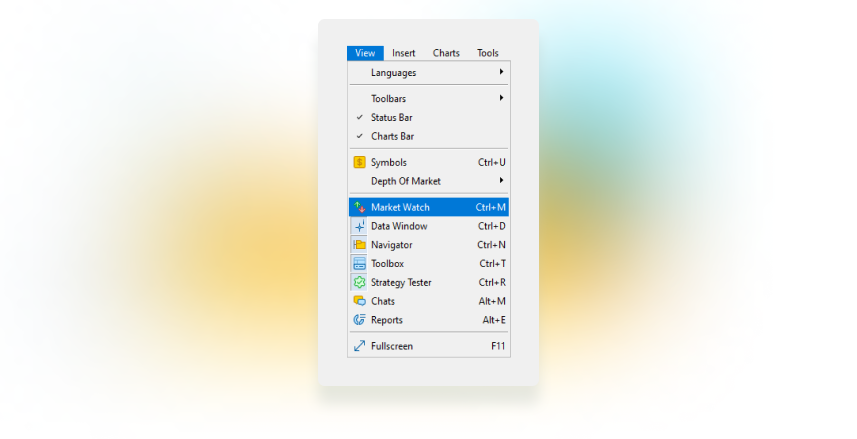
Pengendalian minimum untuk pemula mengandungi Kotak Peralatan Windows, Navigator, Market Watch dan Carta.
Untuk mengurus paparan carta, klik kanan pada carta dan pilih Sifat (atau tekan F8). Dalam tetingkap timbul, anda boleh menyesuaikan jenis carta anda (carta turus, kaki lilin atau carta garisan), skala, warna dan spesifikasi harga yang diperlukan.
Di manakah tempat untuk menemukan instrumen (simbol) yang tersedia untuk perdagangan?
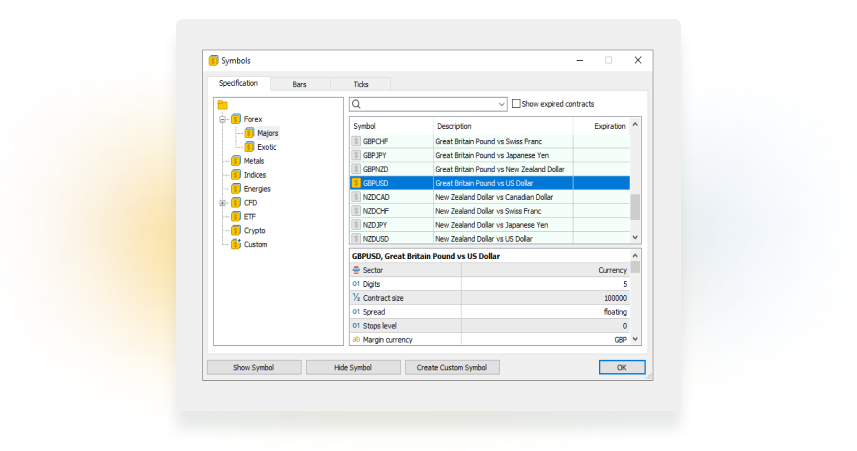
- Pergi ke Lihat (atau tekan Cltr+U).
- Taipkan simbol dalam bar carian ATAU klik kumpulan instrumen untuk melihat perkara yang tersedia pada akaun dagangan anda.
- Klik simbol untuk melihat spesifikasi instrumen penuh.
- Klik dua kali “$”. Apabila warna bertukar menjadi kuning, ini bermakna simbol kini tersedia dalam tetingkap Market Watch untuk diakses secara pantas oleh anda.
If you can’t find a specific instrument in the list, it may be that (1) you misspelt it or (2) it is not available in this version of MetaTrader. Check the instrument specifications on the website.
Bagaimanakah cara membuka kedudukan?
- Klik Pesanan Baharu dalam Bar Alat. Tetingkap baharu muncul.
- Semak simbol (iaitu instrumen) yang anda akan dagangkan.
- Pilih jenis pelaksanaan: Pelaksanaan Pasaran jika anda ingin membuka kedudukan sekarang/secepat mungkin, atau Pesanan Tertunda untuk pelaksanaan akan datang).
- Pilih volum dagangan (semakin besar volum, semakin besar jumlah wang yang anda perlukan untuk melaksanakan pesanan anda).
- Tetapkan Henti Rugi dan Ambil Keuntungan jika perlu.
- Pilih dasar Laksana: Laksana atau Batal jika anda perlu mendagangkan volum tertentu (pilihan lalai), atau Serta-Merta atau Terbatal jika anda mencari pelaksanaan dengan volum maksimum yang tersedia di pasaran.
- Klik Jual Mengikut Pasaran atau Beli Mengikut Pasaran untuk membuka kedudukan anda.
- Klik OK untuk menutup tetingkap. Hore! Pesanan telah dibuat.
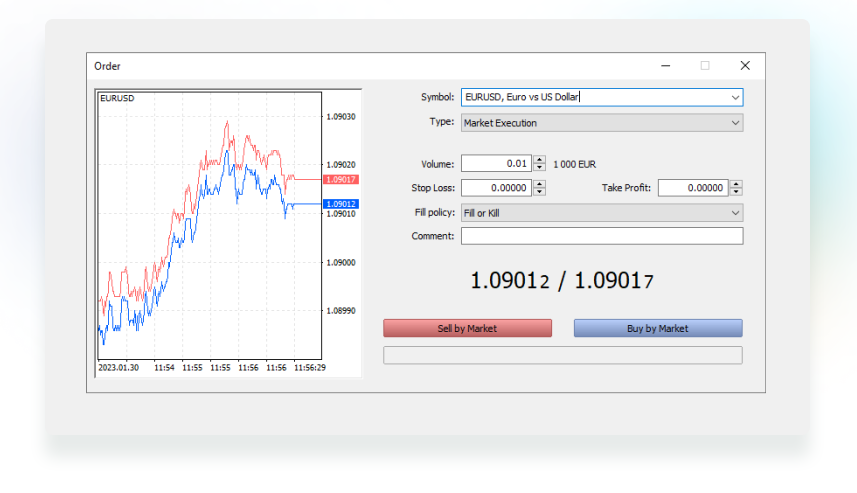
Bagaimanakah cara menjejaki dan menyunting pesanan saya?
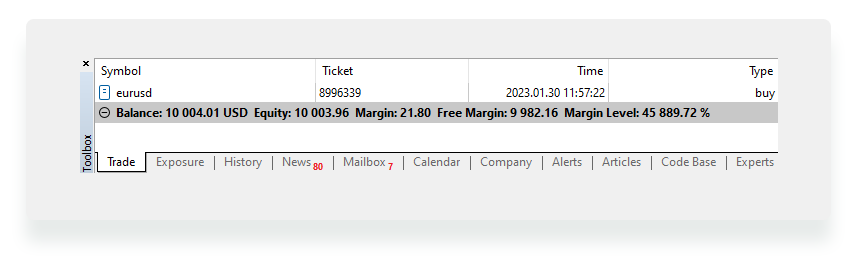
Selepas anda membuat pesanan, anda akan nampak dalam tetingkap Kotak Peralatan, tab Perdagangan (sudut bahagian bawah sebelah kiri). Terminal mengira keuntungan anda secara automatik berdasarkan harga kemasukan dan tahap semasa yang sentiasa berubah.
Klik kanan pada kedudukan yang dibuka dan pilih opsyen Ubah suai atau Padam (yang ke-3 dalam menu jatuh bawah). Di sini anda akan menemukan tiga jenis pesanan:
- Pilih Ubah Suai Kedudukan (lalai) untuk meletakkan Henti Rugi dan Ambil Keuntungan,
- Pesanan Tertunda untuk mencipta kedudukan baharu yang berkaitan dengan pesanan asal untuk masa akan datang,
- Pelaksanaan Pasaran untuk “memadamkan” kedudukan, iaitu membuat penutupan mengikut harga pasaran.
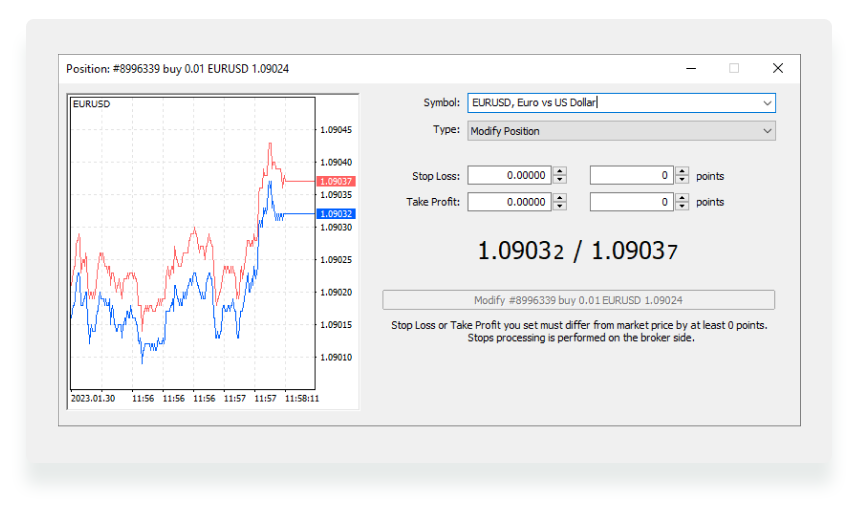
Bagaimanakah cara menutup kedudukan?
MetaTrader 5 menawarkan kepada anda banyak cara untuk menutup kedudukan anda. Pilih cara yang dikehendaki:
Senario klasik:
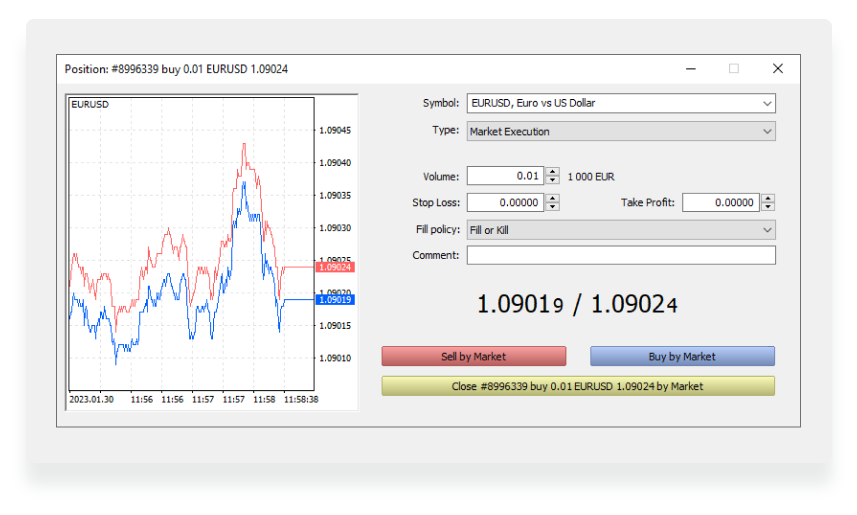
- Klik kanan kedudukan.
- Pilih Tutup kedudukan.
- Klik Tutup mengikut Pasaran.
- Selesai! Kedudukan ditutup.
Untuk pelaksanaan yang lebih pantas:
- Klik butang X di sebelah kanan garisan kedudukan yang dibuka.
- Bersetuju dengan terma dan syarat Dagangan Satu Klik (sistem MetaTrader yang digunakan untuk pelaksanaan pesanan yang lebih pantas).
- Klik butang X sekali lagi.
- Bersedia, lain kali anda akan mengklik X dan menutup kedudukan anda dengan serta-merta.
Ini juga berkesan:
- Klik kanan kedudukan.
- Pilih opsyen Ubah Suai atau Padam (Jenis: Pelaksanaan Pasaran) dalam menu jatuh bawah.
- Klik Tutup mengikut Pasaran.
- Berjaya! Kedudukan ditutup.
Bagaimanakah cara menggunakan alat analisis teknikal?
MetaTrader 5 menawarkan 80+ penunjuk teknikal dan elemen untuk analisis teknikal. Alat analisis penting boleh didapati dalam Bar Alat. Anda boleh menyemak senarai penuh instrumen dalam tab Sisipkan pada Menu utama: Penunjuk (cth., Bollinger Bands), Objek (cth., Elliot Waves, Fibonacci, Gann), Pakar dan Skrip.
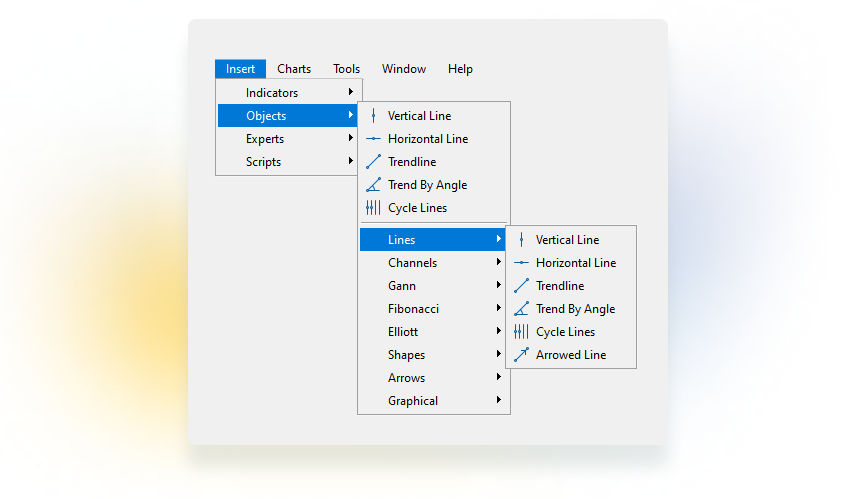
Pemula biasanya hanya memerlukan beberapa alatan mudah, termasuk rangka masa, garisan arah aliran, penunjuk Purata Bergerak dan Pengayun Stokastik.
Untuk mengguna pakai garisan arah aliran atau elemen yang serupa pada carta, pilih alat dan tuding pada carta. Satu klik sudah memadai untuk melukis garisan, anak panah dan elemen grafik.
Untuk menggunakan objek lain (cth., saluran, angka), anda perlu mengklik pada carta dan seret kursor ke arah pilihan anda. Untuk mengalihkan elemen, klik dua kali dan seret pada titik putih.
Anda juga boleh menjalankan penunjuk: pilih dalam senarai, laraskan skala, suaikan penampilan (warna, saiz) dan klik OK. Penunjuk dipaparkan pada carta serta-merta.
Jika anda perlu mengalih keluar satu objek daripada carta anda:
- Klik dua kali pada objek.
- Tekan Padam.
Untuk mengalih keluar semua objek sekali gus:
- Klik kanan pada carta.
- Pilih Senarai Objek dalam menu (atau tekan Ctrl+B). Tetingkap baharu muncul. Di sini anda melihat semua objek yang anda gunakan pada carta.
- Tekan Ctrl+A untuk memilih semua.
- Tekan Padam atau klik Padam di sebelah kanan.

Untuk mengalih keluar penunjuk:
- Klik kanan tetingkap penunjuk.
- Pilih Padam Tetingkap Penunjuk.
Kami mengesyorkan pemula menggunakan tidak lebih daripada 2-3 instrumen sekali gus untuk mendapatkan hasil dagangan yang lebih cemerlang.
Bagaimanakah cara berdagang dengan baik? Gunakan kalendar Ekonomi
Kalendar ekonomi ialah jadual peristiwa penting dan penerbitan data mengenai pasaran dan ekonomi secara umum. Dalam MetaTrader 5, kalendar dipaparkan dalam tetingkap Kotak Peralatan, pada tab Kalendar.
- Klik kanan kalendar untuk melihat data bagi tempoh terdahulu, menyusun keutamaan, mencari negara tertentu dan banyak lagi.
- Klik dua kali pada sebarang peristiwa untuk mengetahui lebih lanjut.
Beri perhatian kepada keutamaan peristiwa. Peristiwa keutamaan Tinggi (segi empat merah) dan Sederhana (segi empat kuning) mempengaruhi banyak pasaran. Ambil kira laporan dan penerbitan yang akan datang untuk merancang aktiviti dagangan anda.
Anda turut mempunyai kalendar ekonomi di Ruang Peribadi anda. Semak secara kerap supaya anda kekal termaklum.
Kesimpulan
This step-by-step tutorial sure made MetaTrader 5 more user-friendly for you.



